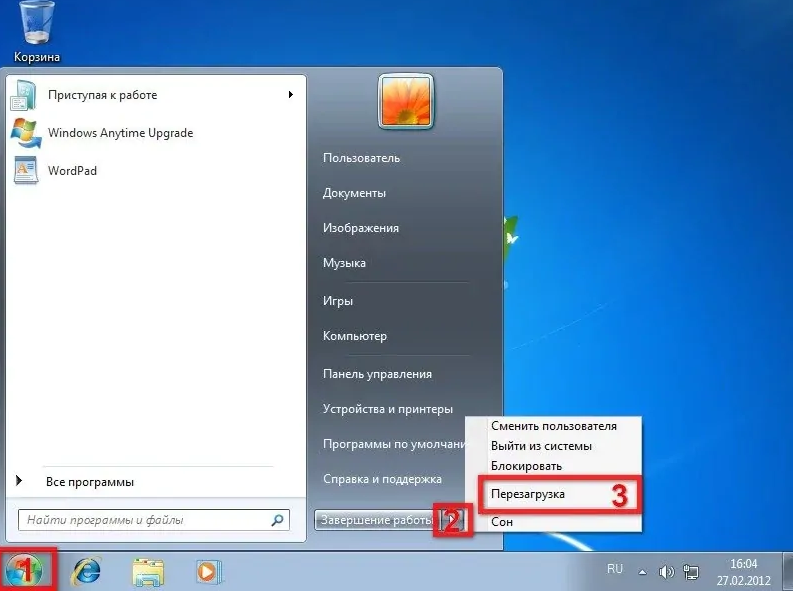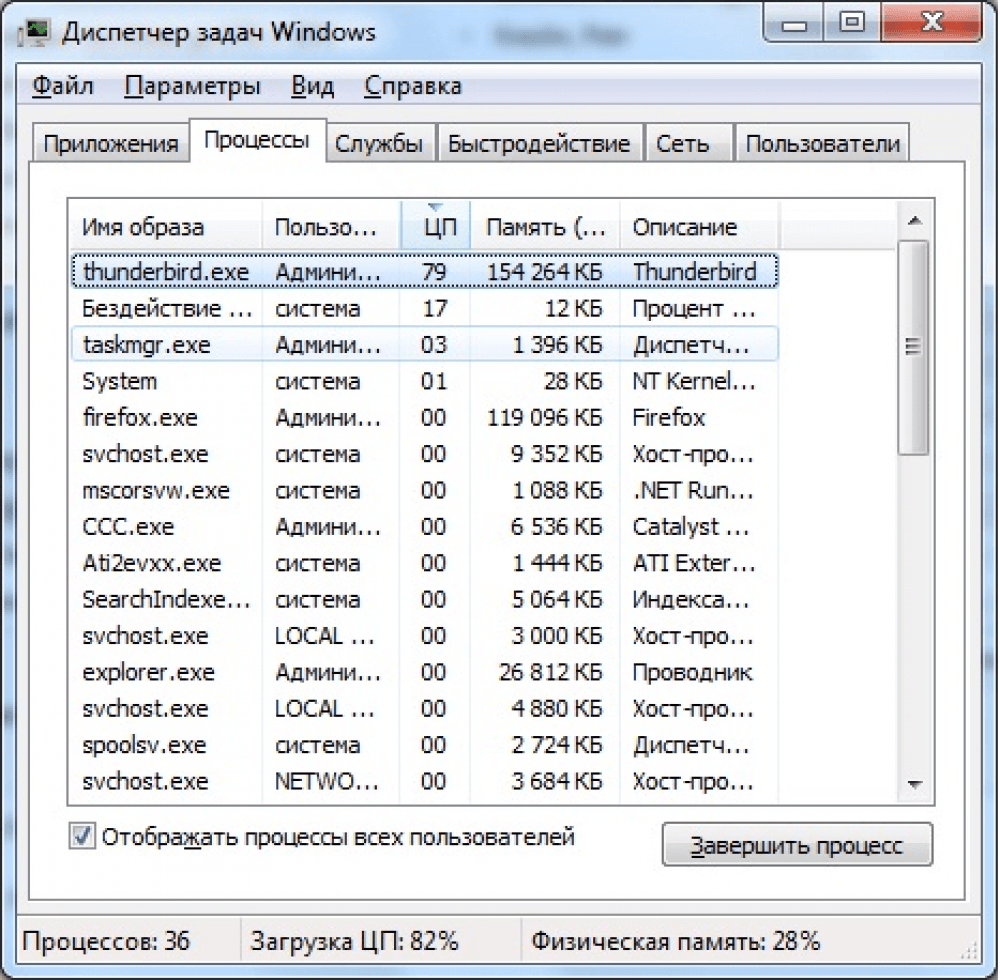- Не заряжается батарея для ноутбука Toshiba
- Почему ноутбук подключён к сети, но не заряжается
- Ноутбук Toshiba не показывает зарядку батареи
- Не заряжается новая батарея Toshiba
- Не работает аккумулятор ноутбук toshiba
- Аккумулятор на ноутбуке не заряжается: причины и способы решения
- Возможные ситуации
- Не выполняется зарядка аккумулятора
- Вариант 1 – перезагрузка системы
- Вариант 2 – сбросить настройки BIOS
- Вариант 3 – удалить утилиты
- Вариант 4. Блок питания неисправен
- Аккумулятор подключен, но не заряжается полностью
- Проверка состояния батареи
- Проверка программ
- Новый аккумулятор ноутбука не заряжается
- Батарея перегревается
- Информация для справки
Не заряжается батарея для ноутбука Toshiba
Почему ноутбук подключён к сети, но не заряжается
Убедитесь, что Блок Питания (БП) действительно подключен в розетку, что нет перелома кабеля и оголённых проводов. Возможные причины:
- Перегрев батареи. Если при работе ноутбука температура АКБ выходит за установленную системой отметку, контроллер заряда ноутбука в целях безопасности, принудительно отключает её. Для подтверждения этой проблемы, следует подождать, пока батарея остынет, и заряд снова пойдёт.
- Неверная инициализация батареи (Только для съемных батарей):
Выключите ноутбук / Отключите кабель зарядки / Отсоедините батарею / Зажмите кнопку включения на ноутбуке в течение 20 секунд / Подключите батарею обратно / Подключите БП ноутбука / Включите ноутбук. - Драйверы ACPI и чипсет Toshiba. Это проблема с управлением энергоснабжением ноутбука Toshiba:
- Зайдите в диспетчер устройств ( нажав WIN+R, вбейте «devmgmt.msc» для Windows7, либо правый клик по «Пуск» в Windows10/8).
- В строке «Батареи» проверьте наличие пункта «Батарея с ACPI совместимым управлением Microsoft».
- Щёлкните правой кнопкой мыши по пункту «удалить»
Затем подтвердите удаление в возникшем окне
Перезагрузите Ваш ноутбук.
Если проблема зарядки батареи появилась после переустановки Операционной Системы, то причина может быть связана с неоригинальными драйверами электропитания и управления чипсетом производителя.
В этом случае зайдите на официальный сайт Toshiba, скачайте, установите драйвера для Вашей модели.
Если не помогло – придётся найти на официальном сайте последнюю версию БИОС в разделе «поддержка».
Ноутбук Toshiba не показывает зарядку батареи
Это может произойти, если на него установлены дополнительные (сторонние) программы, которые не до конца отлажены своим разработчиком. Например, в нижней, правой части экрана есть стандартная форма слежения за уровнем заряда батареи Windows.
Но по своей воле или по незнанию Вы могли подтвердить установку схожей утилиты, с дополнительными функциями. И даже подумать не могли, что это может стать проблемой.
Чтобы вернуть все как было, заходим «Пуск»/»Все приложения»/»Панель Управления»/»Программы и компоненты»
Находим в списке проблемную программу и нажимаем «удалить». Не «изменяем», а с концами удаляем её с Вашего ПК. Сразу же должна заработать официальная программа, это можно увидеть в привычном месте снизу слева в трее. Батарея должна вновь заработать, сбой устранен!
Не заряжается новая батарея Toshiba
В данной ситуации стоит сразу же связаться с продавцом/установщиком. Следовать его инструкциям, так как батарея на гарантии. Нередко помогает несанкционированное отключение батареи (во время работы ноутбука от АКБ). Если же не помогло – то, вероятнее всего, это сбой в работе контроллера батареи, либо несовместимость. Придётся отправлять бптарею на диагностику.
Батарея Toshiba не заряжается на 100%
- Это возможно, если сам ноутбук ограничивает заряд батареи до 100%. Производители уверены, что такое ограничение полезным образом влияет на срок службы элементов питания. (Этот режим можно отключить: Пуск / Все программы / Управление питанием / Службы батареи).
- Либо необходим сброс настроек BIOS:
- При загрузке ноутбука зажмите Del+Esc либо Del+2
- Найдите в списке строку Load BIOS Default.
- Выделите «Y» и подтвердите сброс, нажав «Enter».
- Так же сообщение «Подключена, не заряжается» с отображением заряда ниже 100% появляется после продолжительного использования ноутбука от сети, то есть как персонального стационарного компьютера. Объяснить это легко – батарея зарядилась до 100%, ноутбук отключил ее подзаряд, но продолжает показывать его актуальный уровень, со временем заряд батареи будет падать 99,98% и т.д. Чтобы увидеть, что все ОК – отключите БП и подключите его снова.
Разрядилась батарея на ноутбуке Toshiba и не заряжается больше
- Неисправна батарея: выход из строя элементов питания или контроллера батареи (будет гореть индикатор заряда, но проценты заряда расти не будут). Решение: замена батареи, либо замена нерабочих элементов.
- Выход из строя блока питания, переломился кабель. (Ноутбук не будет отображать подключенный БП, и заряжать батарею не будет). Замена БП
Запыленность ноутбука, либо перегрев могут блокировать заряд батареи. Обратитесь в сервис – его почистят от загрязнений и заменят термопасту.
Где купить новую батарею для ноутбука Toshiba?
Приобрести новую батарею Toshiba можно в нашем интернет-магазине здесь.
По данной ссылке вы можете выбрать вашу модель батареи. Гарантия на все товары 1 год. Возможна оплата при получении. Доставка по Украине за 1-2 дня Новой Почтой.
Источник
Не работает аккумулятор ноутбук toshiba
Сообщения: 25794
Благодарности: 4314
| Но учтите, что как правило, производители ноутбуков гарантию на АКБ устанавливают, могу ошибиться, не более одного месяца с момента приобретения ноутбука. Потому как АКБ считается расходным материалом. |
Сообщение оказалось полезным? Поблагодарите автора, нажав ссылку 
| Конфигурация компьютера |
| Материнская плата: Gigabyte GA-EP35-DS3L |
| HDD: Seagate ST31500341AS 1.5Тб |
| Звук: Realtek ALC888 @ Intel 82801IB ICH9 — High Definition Audio Controller |
| CD/DVD: Optiarc DVD RW AD-7201S |
| ОС: Windows 7 Максимальная ru x64 sp1 |
| Прочее: ТВ тюнер Behold TV X7, DVB карта Tevii S470, Кулер на проце ZALMAN 9700 NT |
| аккамулятор попросту полностю разрядился, после подключения в сеть гдето часа два будет писать «подключен и не заряжается», это особенность контроллера батареи, а потом начнется зарядка, вы явно сколько времени не ждали » |
| Конфигурация компьютера |
| Материнская плата: Gigabyte GA-EP35-DS3L |
| HDD: Seagate ST31500341AS 1.5Тб |
| Звук: Realtek ALC888 @ Intel 82801IB ICH9 — High Definition Audio Controller |
| CD/DVD: Optiarc DVD RW AD-7201S |
| ОС: Windows 7 Максимальная ru x64 sp1 |
| Прочее: ТВ тюнер Behold TV X7, DVB карта Tevii S470, Кулер на проце ZALMAN 9700 NT |
| если срок покупки не превышает одну неделю » |
Замечу, что срок возврата «Технически сложного товара» при обнаружении деффекта составляет не одну, а две недели. Как это делается, более чем подробно расписано тут: http://forum.ozpp.ru/showthread.php?t=24825
Rulezzz2, чем закончилась история у Вашей знакомой? Батарею заменили?
Источник
Аккумулятор на ноутбуке не заряжается: причины и способы решения
Владельцы компьютеров Samsung, Sony и Toshiba в равной степени сталкиваются с проблемой зарядки батареи на ноуте. В каждом аккумуляторе заложено лимитированное количество циклов заряд/разряд, в зависимости от модели их количество варьируется от 2 до 5 тысяч. Несмотря на то, что со временем мощность уменьшается, не всегда нужно решать проблему заменой батареи. Самостоятельно сложно определить, почему не заряжается аккумулятор на ноутбуке определенной фирмы, но мы расскажем, как это исправить разными способами.
Возможные ситуации
Часто возникает проблема, когда не заряжается новый аккумулятор ноутбука.
Бывают ситуации следующего характера:
- Система Windows показывает, что компьютер работает от сети, но зарядка не идет, даже если уровень заряда – ноль.
- Блок питания подключен к сети, но система говорит, что подключения нет. Индикатор мигает, оповещая о разрядке.
- В редких случаях зарядка выполняется, когда компьютер выключен.
Если неполадки возникли впервые, следует удостовериться, что блок питания имеет подключение к компьютеру и к розетке. Если используется сетевой фильтр, необходимо убедиться в его исправности. Большинство блоков собираются из нескольких частей, поэтому, прежде чем начать решать проблему, необходимо разобрать и собрать его заново.
Не выполняется зарядка аккумулятора
Ранее исправный аккумулятор может перестать работать, если компьютер относительно новый. Если аккумулятор в ноутбуке подключен, но не заряжается, при этом блок питания исправен, есть несколько решений.
Вариант 1 – перезагрузка системы
Иногда в работе систем зарядки возникают сбои. Самый простой способ устранить неполадку – перезагрузить систему.
Можно провести следующие действия:
- выключить компьютер;
- вынуть АКБ;
- зажать кнопку запуска на 30 секунд;
- установить обратно аккумулятор;
- запустить систему.
- отсоединить от компьютера блок питания;
- отключить ноутбук;
- вынуть АКБ;
- подсоединить блок питания и запустить компьютер;
- в Диспетчере найти среди разделов Батарею, удалить подпункт «Батарея с ACPI-совместимым управлением» (подобное наименование);
- выключить ноут, вставить АКБ и включить.
Перечисленные манипуляции – самые простые из возможных, они не всегда помогают решить вопрос, но они не нанесут вреда.
Вариант 2 – сбросить настройки BIOS
Не всегда получается определить, почему не заряжается аккумулятор на ноутбуке определенной фирмы, но это решение подходит для всех моделей.
- необходимо отсоединить блок питания;
- достать аккумулятор. В большинстве случаев они съемные, чтобы их вынуть, необходимо подвинуть запорные элементы;
- зажать кнопку запуска на несколько минут;
- вернуть блок питания, АКБ обратно не вставлять;
- во время включения системы необходимо зажать кнопку, чтобы зайти в настройки БИОС. Для разных моделей компьютеров могут использоваться разные комбинации. Зачастую используются F2, del или F12;
- необходимо сбросить настройки до предустановочных (графа «Restore Defaults».) и сохранить действие;
- зажать кнопку запуска, чтобы выключить компьютер;
- блок питания отсоединить, вставить АКБ;
- присоединить блок питания и запустить ноут.
Вариант 3 – удалить утилиты
В некоторых ноутбуках при производстве устанавливают утилиты, которые следят за зарядкой устройства. Они увеличивают продолжительность работы батареи, при этом мешают проводить полную зарядку.
Проверить наличие утилит можно в области уведомлений ноутбука (системный трей). Значок зарядки может внешне отличаться от стандартного – это признак наличия утилиты.
Современные системы самостоятельно регулируют процесс использования энергии, поэтому установка дополнительных приложения не нужна.
Вариант 4. Блок питания неисправен
При наличии механических повреждений блока, аккумулятор также не будет заряжаться.
- отключить ноут, вытянуть штекер;
- достать аккумулятор, вернуть штекер обратно;
- включить блок питания в розетку, включить ноутбук.
Компьютер должен включиться, работать от сети без батареи. Если нет — блок питания неисправен. Возможно, поломался провод или не хватает мощности для зарядки.
Аккумулятор подключен, но не заряжается полностью
Возникают ситуации, когда батарейка заряжается меньше, чем на 100%. Почему это происходит? Продуктивность АКБ со временем падает, продолжительность работы от батареи уменьшается в 3-5 раз. Например, модели Асер или Асус рассчитаны на автономную работу в течение 4-х часов, но заряда стало хватать до 30 минут.
Проверка состояния батареи
Для ноутбуков с системой Windows 7 и 8 разработана программа Battery Care. Не важно — используется компьютер Lenovo или Asus, она доступна для всех моделей. Устройства с iOS могут воспользоваться Battery Health.
Уровень работоспособности аккумулятора определяется по 3-м параметрам:
- максимальная мощность в данный момент;
- мощность, заложенная при производстве (заявленная для нового аккумулятора);
- уровень износа в процентах.
Если показатель износа большой, устройство следует поменять. Если батарейка съемная, сложностей с заменой не возникнет. В небольших моделях они встроены, самостоятельно их достать сложно. Следует обратиться к компьютерному мастеру.
Проверка программ
Когда диагностика показала маленький износ, проблема может заключаться в работающих программах. Возможно, мешает какое-либо из установленных ранее приложений, работающее фоном. Из-за него система переходит в режим экономии энергии.
Чтобы провести проверку, необходимо открыть Диспетчер (Ctrl+Shift+Esc) и найти программы, которые задействуют работу процессора. Если избавиться от ненужных приложений, время самостоятельной работы компьютера увеличится.
Новый аккумулятор ноутбука не заряжается
Некоторые покупатели сталкиваются с проблемой, когда не работает только что купленная батарея. Возможно, качество приобретенного товара низкое, или приобретена подделка.
Многие фирмы поставляют в магазины китайские комплектующие без сертификатов качества. При покупке нового устройства следует взять свой ноутбук, чтобы проверить в магазине его исправность. Новый аккумулятор визуально должен совпадать со старой моделью.
Если не проверили покупку в магазине, только дома выяснилось, что не заряжается новый аккумулятор ноутбука, сначала необходимо сбросить БИОС, проверить исправность. Если батарейка не начала работать, следует вернуться в магазин, где была сделана покупка.
Батарея перегревается
Со временем системы охлаждения забиваются пылью, что ведет к перегреву компьютера в целом и батареи в частности. Техника быстрее нагревается в запыленном, душном пространстве. Перегрев – одна причин неисправной работы АКБ в жаркое время года.
Как понять, что батарея перегрелась? Сначала она работает исправно, спустя некоторое время система выдает сообщение, что зарядка не осуществляется. Первое, что нужно делать – очистить компьютер от пыли. Следует обратиться за специализированной помощью.
Информация для справки
В конце следует учесть, что есть пара нюансов в работе систем:
- Виндоус 10 оповещает, что зарядка не идет, когда блок питания отключили, а позже подключили обратно. Например, компьютер проработал автономно 5 минут, уровень заряда упал на несколько процентов, после чего его подключили к сети.
- Некоторые компьютеры имеют функцию, ограничивающую уровень зарядки в BIOS. Опция отключается самостоятельно или при помощи мастера.
- Если от ноутбука через кабель USB идет зарядка Андроида, уровень заряда может остановиться на одном значении или понизиться. Если ноут работает без подключения к сети, телефон лучше отключить.
Практически все решения проблем с зарядкой аккумулятора одинаковы, но для разных моделей ноутбуков они могут отличаться. Например, для фирмы HP зачастую помогает включение-выключение системы, для компьютеров Dell – обновление БИОС, а для Asus или Sony – установка новых драйверов.
Неисправная работа батареи ноутбука – распространенная проблема, от которой не застрахован ни один гаджет. Прежде чем нести технику в сервис, следует попробовать самостоятельно восстановить работу системы. Больше, чем в 80% ситуаций вышеперечисленные алгоритмы решают проблему с аккумулятором. Когда приведенные манипуляции не помогают, дать ответ на вопрос «Почему не идет зарядка батареи на ноутбуке Самсунг, Леново, Тошиба или Самсунг?» смогут в сервисном центре.
Источник




 , претензий нет. В остальном за свои 16000 руб. моделька бойкая.
, претензий нет. В остальном за свои 16000 руб. моделька бойкая.